Мазмұны
Сонымен, бұл оқулық Excel формулаларында VLOOKUP және HLOOKUP біріктірілген формулаларды бірге пайдалану жолын көрсетеді. Сонымен қатар, біз осы функцияларды пайдалану арқылы нақты деректерді немесе формулаларды немесе формулалар немесе деректер топтарын таба аламыз. Бұл функцияларды пайдалансаңыз, ол сіз енгізген нақты деректерді іздейді. Жұмыс парағында белгілі бір бағанды немесе бағандар тобын тапқыңыз келсе, кесте массивіне атау беру өте пайдалы. Кесте массивіне атау бергеннен кейін, оны астындағы таңдалған ұяшықтармен тек тиісті атау бойынша іздеу арқылы табуға болады. Демек, бұл жұмысымызды қысқартады және оны тез қолдануды үйренуіміз үшін өте маңызды.
Практикалық жұмыс кітабын жүктеп алу
Тәжірибе жұмыс кітабын осы жерден жүктеп алуға болады.
VLOOKUP және HLOOKUP функцияларын біріктіру.xlsx
VLOOKUP функциясына шолу
- Сипаттамасы
Жағдайда , Excel бағдарламасында мәнді тігінен іздеп жатсаңыз, VLOOKUP функциясын пайдалануыңыз керек. Бұл Excel бағдарламасында Іздеу функциясы санатындағы өте пайдалы кірістірілген функция екені сөзсіз. VLOOKUP функциясы негізінен кестені немесе кейбір ақпаратты немесе кез келген деректерді жол бойынша табу керек болғанда қолданылады.
- Жалпы синтаксис
=VLOOKUP (Іздеу_мәні, кесте_ауқымы, баған_көрсеткіші, [ауқым_іздеу])
- АргументСипаттама
| Аргументтер | Талаптар | Түсіндіру |
|---|---|---|
| Іздеу_мәні | Міндетті | Кесте_ауқымының бірінші бағанынан бастап тігінен қарайтын мән. |
| Кесте_ауқымы | Міндетті | VLOOKUP функциясының ауқымын анықтайды. |
| Баған_индекс | Міндетті | Сәйкес мән болатын Кесте_аралығы баған нөмірі қайтарылды. |
| Ауқымдық_іздеу | Қосымша | Бұл қосымша аргумент. Дәл сәйкестік алу үшін Өтірік және шамамен сәйкестік үшін Шын деп жазыңыз. True - бұл аргументті алып тастау кезінде әдепкі параметр. |
Мысалы:
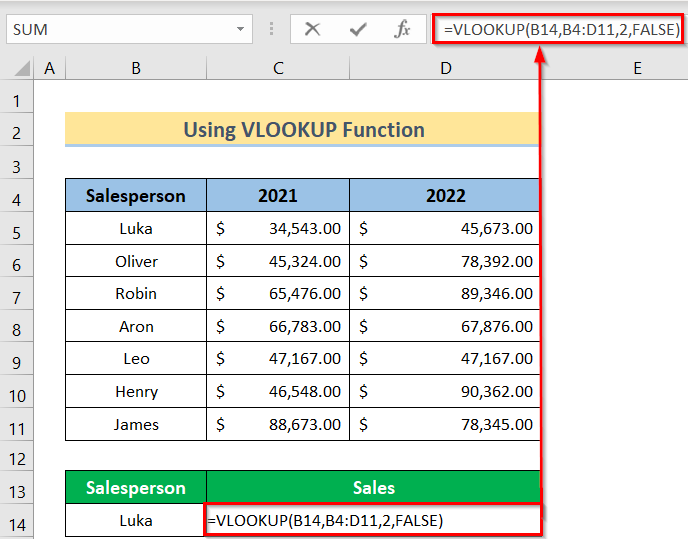
HLOOKUP функциясына шолу
- Сипаттамасы
Егер Excel бағдарламасында мәнді көлденеңінен іздегіңіз келсе, <1 пайдалануыңыз керек>HLOOKUP функциясы. Ол сондай-ақ Іздеу функциясы санатындағы Excel бағдарламасындағы кірістірілген функция болып табылады. Сонымен қатар, HLOOKUP немесе Көлденеңнен іздеу функциясы әдетте ең жоғарғы жолдағы және сәйкес бағандағы көрсетілген мәнді іздеуге негізделген кестеден немесе массивтен деректерді шығару үшін пайдаланылады.
- Жалпы синтаксис
=ЖОЛДАУ (Іздеу_мәні, кесте_аралығы, жол_индекс, [ауқым_іздеу])
- Аргумент сипаттамасы
| Аргументтер | Талаптар | Түсіндіру |
|---|---|---|
| Іздеу_мәні | Міндетті | Кесте_аралығы бірінші бағанынан бастап тігінен қарайтын мән. |
| Кесте_аралығы | Міндетті | HLOOKUP функциясының ауқымын анықтайды. |
| Жол_индекс | Міндетті | Сәйкес мән қайтарылатын Кесте_аралығы жол нөмірі . |
| Ауқымдық_іздеу | Қосымша | Бұл қосымша аргумент. Дәл сәйкестік алу үшін Өтірік және шамамен сәйкестік үшін Шын деп жазыңыз. True - бұл аргументті алып тастау кезіндегі әдепкі параметр. |
Мысалы:

VLOOKUP пайдаланудың қадамдық процедуралары & Excel бағдарламасындағы біріктірілген формуланы бірге HLOOKUP
Қадамдарды дұрыс орындасаңыз, жұмысты жеңілдету үшін excel бағдарламасында ТҮРКІНДІ КӨРСЕТУ және HLOOKUP біріктірілген формулаларды бірге пайдалануды үйренуіңіз керек. . Сонымен, бұл әдісті үйрену үшін біз төмендегі қадамдарды орындауымыз керек.
Қадамдар:
- Алдымен пайдаланғыңыз келетін тиісті деректер жинағын реттеңіз. Енді В бағанында Сатушы және C және D бағандарында екі жыл 2021 және 2022 бар. .

- Содан кейін D14 ұяшығына келесі формуланы енгізіңіз.
=VLOOKUP(B14,B5:D11,2,0) 
- Осыдан кейін сіз қалаған нәтижеге қол жеткізесіз.

🔎 Формула қалай жұмыс істейді?
- БҰЗУ (C15, B4:D5,2, ЖАЛҒАН): Бұл функция іздейтін таңдалған шартты көрсетеді.
- VLOOKUP(B15, B6:D12) , HLOOKUP(C15, B4:D5,2, FALSE), FALSE): Бұл бөлікте бірінші бөлік таңдалған деректер кестесін, ал екінші бөлік іздеу үшін қажетті критерийлерді көрсетеді.
IF мәлімдемесін VLOOKUP функциясымен қалай пайдалану керек
Біз IF , <біріктіру жолын үйренеміз. 1>VLOOKUP & HLOOKUP функциялары. Егер функциясы логикалық салыстыруды береді және VLOOKUP & HLOOKUP функциялары белгілі бір ауқымдағы нақты деректерді табады. Бұл әдісті меңгеру процесі.
1. VLOOKUP функциясы бар IF мәлімдемесі
Біз IF операторын VLOOKUP функциясымен біріктіру арқылы жұмысымызды жеңілдете аламыз. Осы процесті толық меңгеру үшін біз келесі қадамдарды орындауымыз керек.
Қадамдар:
- Енді D14 ұяшығына кірістіру келесі формула.
=IF(VLOOKUP(B14,$B$4:$D$11,3,FALSE )>=30000, VLOOKUP(B14,$B$4:$D$11,3,FALSE)*20%, VLOOKUP(B14,$B$4:$D$11,3,FALSE)*10%) 
- Соңында сіз қалаған нәтижеге қол жеткізесіз.
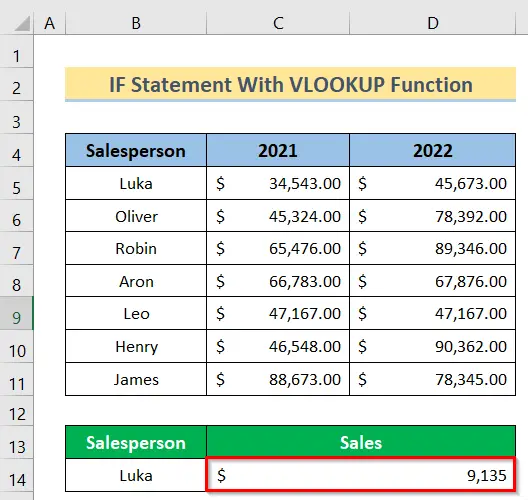
🔎 Формула қалай жұмыс істейді?
- VLOOKUP(B14,$B$4:$D$11,3, FALSE): Ол жұмыс парағының таңдалған бағандарын көрсетеді.
- ЕГЕР(ТҮРКІНДІ КАРАУ(B14,$B$4:$D$11,3, ЖАЛҒАН )>=30000, VLOOKUP(B14,$B$4:$D$11,3, ЖАЛҒАН)*20%, VLOOKUP(B14,$B$4) :$D$11,3, FALSE)*10%): Бұл бөлікте қажетті шарт қолданылатын шарт бойынша таңдалған ауқыммен бірге ұсынылады.
Толығырақ: Excel бағдарламасында VLOOKUP көмегімен қайталанатын мәндерді қалай табуға болады
2 . HLOOKUP функциясы бар IF мәлімдемесі
Сонымен қатар біз IF операторын HLOOKUP функциясымен біріктіру арқылы бірдей жұмыс жасай аламыз. Енді бұл әрекетті орындау үшін біз келесі қадамдарды орындауымыз керек.
Қадамдар:
- Келесі, B14 ұяшығына келесіні енгізіңіз формула.
=HLOOKUP(B13,B4:D11,IF(D10>30000,7)) 
- Соңында сіз қалаған нәтижеге қол жеткізесіз.

🔎 Формула қалай жұмыс істейді?
- Егер(D10>30000,7): Ол осы функцияның дұрыс шартын көрсетеді.
- БҰЗУ (B13, B4:D11, IF(D10>30000,) 7)): Бұл жағдайда қажетті шарт таңдалған диапазонмен бірге қолданылатын шарт бойынша ұсынылады.
Толығырақ оқу: Ішінара мәтін сәйкестігін іздеу үшін Excel бағдарламасын пайдалану [2 оңай жол]
Қорытынды
Одан әрі жоғарыда сипатталған әдістерді орындаңыз. Осылайша, сіз VLOOKUP және HLOOKUP біріктірілген формулаларының негіздерін үйрене аласыз. Сонымен, тапсырманы орындаудың басқа жолдары бар ма, бізге хабарлаңыз. орындаңызОсы сияқты басқа мақалалар үшін ExcelWIKI веб-сайты. Төмендегі түсініктеме бөлімінде пікірлеріңізді, ұсыныстарыңызды немесе сұрауларыңызды қалдыруды ұмытпаңыз.

